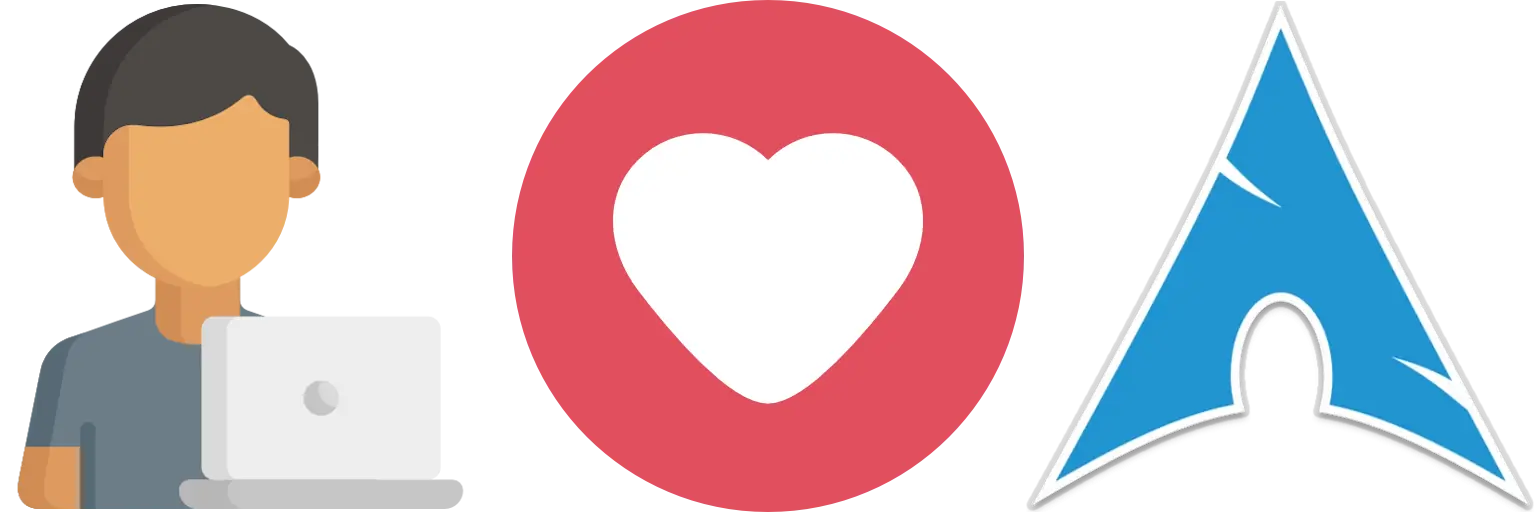昨天听说微软要收购 GitHub 了,对于我一个专业微软受害者,虽然它洗白了,但还是有着本能的不信任。同时软粉认软做父的样子我是断然接受不了的(“我微软爸爸天下第一!”“你怎么能不喜欢我微软爸爸呢!”“我微软爸爸什么时候坑过你!”),你自己喜欢就喜欢,我讨厌是我的事情,希望各位嘴下留情,不要给我喷成筛子。
要说我受害的经历能说好几篇博客,最常见的比如说昨天答辩 PPT 轮到我时候就崩溃了(我可以确定不是我 PPT 的问题,因为关掉所有的 PowerPoint 再打开就没问题了)(“再碰这辣鸡玩意我就是狗!”)。再比如说那个出了名不靠谱的自动更新,你见过更新更新失败回滚回滚失败的嘛?合着我一小时只能对着电脑发呆看你自爆?(当然软粉肯定不承认:“我们更新都成功了!”,这玩意还心诚则灵?反正我被坑了)。倒不是说它收购 GitHub 罪大恶极了,只不过是我自己觉得不舒服就是了,至于普罗大众该干什么干什么,不要管我。
然后我就把我还算有价值的东西——我的网站,搬到了 VPS 上面,搬迁过程相对简单,用 git 做这个同步肯定是不现实的,因为你想像 GitHub 一样可以直接用 hexo-deployer-git push 的话,你需要建立的是裸仓库,也就是正常的 .git 目录里面的东西,很显然这不是网站内容。看了一圈其他的同步方式,rsync 看起来是最合适的一个了,然后就尝试了一下。
用 Rsync 上传 Hexo 生成的网页
首先需要安装 hexo-deployer-rsync,另外也要在自己的电脑和 VPS 上面安装 rsync,首先进入你的 Hexo 站点目录,然后:
$ npm i -s hexo-deployer-rsync
根据发行版不同使用不同的命令安装 rsync:
Archlinux / Manjaro / Antergos:
# pacman -S rsync
Debian / Ubuntu / LinuxMint / Deepin:
# apt install rsync
Red Hat / CentOS / Fedora(如果找不到 yum 就换成 dnf):
# yum install rsync
接下来和很多网上的文章说的不一样,很多人把这里的设置理解成要在 VPS 上面开启一个 rsync 的服务器,实际上不是,rsync可以通过任意一个用户和 ssh 密钥连接到服务器然后复制文件。
首先打开 你自己的电脑 上的 ~/.ssh/id_rsa.pub 获取你自己的公钥(当然你可能用的不是 RSA,自己改),然后复制这个文件,添加到 服务器 里面你要使用的用户(不建议 root 敢死队,你平时的用户就可以了)的 ~/.ssh/authorized_keys 文件里,每个密钥单独粘贴一行。如果你设置过 ssh 免密码登录的话,这一步应该做过了。
然后打开 Hexo 站点的 _config.yml,修改 deploy 字段,如果没有设置过的话那就改成这样:
deploy:
type: rsync
host: YOUR VPS IP # 你的服务器的 IP 地址
user: YOUR USERNAME # 你刚刚复制密钥的那个用户
root: YOUR DESTINATION # 你想把文件上传到哪里,比如我的是 `~/stackharbor.alynx.xyz/`
port: 22 # 这是 ssh 默认的端口,如果你修改了,这里也要改
args: --progress # 额外的 rsync 参数,我这里添加了一个进度条参数,你也可以不设置
delete: true # 是否删除旧的文件
verbose: true # 是否同步时显示详细状态
ignore_errors: false # 忽略错误
当然很多人可能已经有一个 git 的部署设置了,那也很简单,设置成一个数组就行了,像这样:
deploy:
- type: git
repo: # 像这样设置多个 git 仓库,`名称: 地址,分支`,逗号后面没有空格。
github: git@github.com:XXXXXX/XXXXXX.git,branch
coding: git@git.coding.net:XXXXXXX/XXXXXXX,coding-pages
message: Site updated by Hexo at {{ now('YYYY-MM-DD HH:mm:ss') }}.
- type: rsync
host: YOUR VPS IP # 你的服务器的 IP 地址
user: YOUR USERNAME # 你刚刚复制密钥的那个用户
root: YOUR DESTINATION # 你想把文件上传到哪里,比如我的是 `~/stackharbor.alynx.xyz/`
port: 22 # 这是 ssh 默认的端口,如果你修改了,这里也要改
args: --progress # 额外的 rsync 参数,我这里添加了一个进度条参数,你也可以不设置
delete: true # 是否删除旧的文件
verbose: true # 是否同步时显示详细状态
ignore_errors: false # 忽略错误
这样就行了,运行 hexo deploy 应该就能看到 rsync 的同步状态了。如果你有其他的不使用 Hexo 的网页,可以用命令:
$ rsync -azv --delete SOURCE USERNAME@IPADDRESS:DESTINATION
上传到服务器上,如果有 git 仓库最好用 --exclude=.git 排除掉,顺便 SOURCE 目录一般不要用 / 结尾,原因参见 这里。
这个时候我还没有把 DNS 从 GitHub Pages 转到我的服务器上,结果生米煮成了熟饭,只能往下继续了。
用 Let's Encrypt 生成 SSL 证书
HTTPS 需要有可信机构签发的证书,Let's Encrypt 就是一个免费提供这种服务的网站,不过官方推荐的步骤只能对每个域名单独生成证书,比如 alynx.xyz 和 sh.alynx.xyz 需要两个证书,这里介绍生成通配符证书的办法,比如对 *.alynx.xyz 生成一个证书,可以用在所有三级子域名:
下载 certbot-auto
certbot-auto 是用来验证生成证书的交互命令行工具,似乎一般软件源里的版本都不够高,不能生成通配符证书,这里手动下载新版:
$ wget https://dl.eff.org/certbot-auto
$ chmod +x ./certbot-auto
手动生成证书
生成证书的话需要我们手动操作,命令如下(用你的域名替换掉 example.com):
# ./certbot-auto certonly --manual --preferred-challenges=dns --server=https://acme-v02.api.letsencrypt.org/directory -d *.example.com -d example.com
这里 certonly 表示我们只需要生成证书,我们不需要它帮我们改服务器配置。--manual 表示手动配置参数。生成证书需要你证明域名属于你,由于我们是通配符自然不能一个一个页面去放文件验证(默认的验证方法,类似 Google 的页面验证),所以用 --preferred-challenges=dns 设置为验证 DNS 记录。--server=https://acme-v02.api.letsencrypt.org/directory 表示使用第二版的 api 服务器,默认的第一版是不支持通配符证书的签发的。最后 -d *.example.com -d example.com 添加你的域名,需要注意的是只包含 *.example.com 的证书是不能用在 example.com 上的,所以我们把两个都写上,生成的证书就会同时包含两个域名。
Saving debug log to /var/log/letsencrypt/letsencrypt.log
Plugins selected: Authenticator manual, Installer None
Enter email address (used for urgent renewal and security notices) (Enter 'c' to
cancel): YOUR EMAIL
这里会让你输入你的邮箱。
-------------------------------------------------------------------------------
Please read the Terms of Service at
https://letsencrypt.org/documents/LE-SA-v1.2-November-15-2017.pdf. You must
agree in order to register with the ACME server at
https://acme-v02.api.letsencrypt.org/directory
-------------------------------------------------------------------------------
(A)gree/(C)ancel: A
这里输入 A 表示同意条款。
-------------------------------------------------------------------------------
Would you be willing to share your email address with the Electronic Frontier
Foundation, a founding partner of the Let's Encrypt project and the non-profit
organization that develops Certbot? We'd like to send you email about EFF and
our work to encrypt the web, protect its users and defend digital rights.
-------------------------------------------------------------------------------
(Y)es/(N)o: N
这里问你要不要把邮箱发给 EFF,我不想发就输入了 N。
Obtaining a new certificate
Performing the following challenges:
dns-01 challenge for alynx.xyz
dns-01 challenge for alynx.xyz
-------------------------------------------------------------------------------
NOTE: The IP of this machine will be publicly logged as having requested this
certificate. If you're running certbot in manual mode on a machine that is not
your server, please ensure you're okay with that.
Are you OK with your IP being logged?
-------------------------------------------------------------------------------
(Y)es/(N)o: Y
这里显示了需要验证的次数,因为我们有两个所以要验证两次,然后为了限制申请次数防止刷证书,这里它会记录你申请证书的 IP,输入 Y。
-------------------------------------------------------------------------------
Please deploy a DNS TXT record under the name
_acme-challenge.alynx.xyz with the following value:
YX3oQEVGxLolEVtiFDF4JCKe1tqB7B-9pwis8zuQZkc
Before continuing, verify the record is deployed.
-------------------------------------------------------------------------------
Press Enter to Continue
这里是第一次验证,先别急着回车,去你的 DNS 服务商那里添加一条到 _acme-challenge 的内容为 YX3oQEVGxLolEVtiFDF4JCKe1tqB7B-9pwis8zuQZkc(你的内容不一定和我的一样)的 TXT 记录,然后用 dig -t txt _acme-challenge.example.com @8.8.8.8,检查是否更新完成,最好多查几次,防止缓存导致失败。有消息说国内的 DNS 是访问不到的,我这里用的 CloudFlare。
-------------------------------------------------------------------------------
Please deploy a DNS TXT record under the name
_acme-challenge.alynx.xyz with the following value:
lKuF76a3GRy7y3M-FVDJ3kif0FQJJwZQUROc6cgG_lk
Before continuing, verify the record is deployed.
-------------------------------------------------------------------------------
Press Enter to Continue
Waiting for verification...
Cleaning up challenges
IMPORTANT NOTES:
- Congratulations! Your certificate and chain have been saved at:
/etc/letsencrypt/live/example.com/fullchain.pem
Your key file has been saved at:
/etc/letsencrypt/live/example.com/privkey.pem
Your cert will expire on 2018-09-02. To obtain a new or tweaked
version of this certificate in the future, simply run certbot-auto
again. To non-interactively renew *all* of your certificates, run
"certbot-auto renew"
- If you like Certbot, please consider supporting our work by:
Donating to ISRG / Let's Encrypt: https://letsencrypt.org/donate
Donating to EFF: https://eff.org/donate-le
又是一次验证,把刚才的记录内容改成新的, 按照评论的指正,这里是可以建立两个同名记录的,所以不需要修改两次,这里可以再添加一条同样名字但内容不同的记录,然后多 dig 几次再回车,如果没通过重新运行命令会从记录 IP 那里开始。
需要注意 certbot 似乎会很弱智的用 Nginx 服务的目录的名字作为它认为的你的域名,所以最好在开启 Nginx 之前设置它,它每次都把我的域名当成 stackharbor.alynx.xyz 也是把我气个半死。
设置 Nginx
这里稍微复杂一点啦,因为我还有另一个页面。
首先我们要安装 Nginx,我的习惯肯定是安装包管理里面的然后用 systemd 管理,我是 Debian9,你们看着来。
强制 HTTPS
首先我们要把所有的 HTTP 请求定向到 HTTPS 上,编辑 /etc/nginx/nginx.conf,在 include /etc/nginx/sites-enabled/*; 前面插入:
# Forward all HTTP requests to HTTPS.
server {
listen 80 default_server;
listen [::]:80 default_server;
return 301 https://$host$request_uri;
}
这段表示所有 80 端口的请求都被 301 永久重定向到 https 的网址上面。
配置虚拟主机
然后在 /etc/nginx/sites-available/ 下面创建一个文件,名字可以随意,我用的是我的域名,然后编辑它:
# Forward www domain to non-www domain.
server {
# Must set ssl with a HTTPS request.
listen 443 ssl http2;
listen [::]:443 ssl http2;
ssl_certificate /etc/letsencrypt/live/alynx.xyz/fullchain.pem;
ssl_certificate_key /etc/letsencrypt/live/alynx.xyz/privkey.pem;
ssl_dhparam /etc/ssl/certs/dhparam.pem;
ssl_ciphers 'ECDHE-ECDSA-CHACHA20-POLY1305:ECDHE-RSA-CHACHA20-POLY1305:ECDHE-ECDSA-AES128-GCM-SHA256:ECDHE-RSA-AES128-GCM-SHA256:ECDHE-ECDSA-AES256-GCM-SHA384:ECDHE-RSA-AES256-GCM-SHA384:DHE-RSA-AES128-GCM-SHA256:DHE-RSA-AES256-GCM-SHA384:ECDHE-ECDSA-AES128-SHA256:ECDHE-RSA-AES128-SHA256:ECDHE-ECDSA-AES128-SHA:ECDHE-RSA-AES256-SHA384:ECDHE-RSA-AES128-SHA:ECDHE-ECDSA-AES256-SHA384:ECDHE-ECDSA-AES256-SHA:ECDHE-RSA-AES256-SHA:DHE-RSA-AES128-SHA256:DHE-RSA-AES128-SHA:DHE-RSA-AES256-SHA256:DHE-RSA-AES256-SHA:ECDHE-ECDSA-DES-CBC3-SHA:ECDHE-RSA-DES-CBC3-SHA:EDH-RSA-DES-CBC3-SHA:AES128-GCM-SHA256:AES256-GCM-SHA384:AES128-SHA256:AES256-SHA256:AES128-SHA:AES256-SHA:DES-CBC3-SHA:!DSS';
ssl_prefer_server_ciphers on;
ssl_protocols TLSv1 TLSv1.1 TLSv1.2;
ssl_session_cache shared:SSL:50m;
ssl_session_timeout 1d;
ssl_stapling on;
ssl_stapling_verify on;
ssl_trusted_certificate /etc/letsencrypt/live/alynx.xyz/fullchain.pem;
add_header Strict-Transport-Security max-age=60;
server_name www.example.com;
return 301 https://example.com$request_uri;
}
server {
# SSL configuration
listen 443 ssl http2;
listen [::]:443 ssl http2;
ssl_certificate /etc/letsencrypt/live/example.com/fullchain.pem;
ssl_certificate_key /etc/letsencrypt/live/example.com/privkey.pem;
ssl_dhparam /etc/ssl/certs/dhparam.pem;
ssl_ciphers 'ECDHE-ECDSA-CHACHA20-POLY1305:ECDHE-RSA-CHACHA20-POLY1305:ECDHE-ECDSA-AES128-GCM-SHA256:ECDHE-RSA-AES128-GCM-SHA256:ECDHE-ECDSA-AES256-GCM-SHA384:ECDHE-RSA-AES256-GCM-SHA384:DHE-RSA-AES128-GCM-SHA256:DHE-RSA-AES256-GCM-SHA384:ECDHE-ECDSA-AES128-SHA256:ECDHE-RSA-AES128-SHA256:ECDHE-ECDSA-AES128-SHA:ECDHE-RSA-AES256-SHA384:ECDHE-RSA-AES128-SHA:ECDHE-ECDSA-AES256-SHA384:ECDHE-ECDSA-AES256-SHA:ECDHE-RSA-AES256-SHA:DHE-RSA-AES128-SHA256:DHE-RSA-AES128-SHA:DHE-RSA-AES256-SHA256:DHE-RSA-AES256-SHA:ECDHE-ECDSA-DES-CBC3-SHA:ECDHE-RSA-DES-CBC3-SHA:EDH-RSA-DES-CBC3-SHA:AES128-GCM-SHA256:AES256-GCM-SHA384:AES128-SHA256:AES256-SHA256:AES128-SHA:AES256-SHA:DES-CBC3-SHA:!DSS';
ssl_prefer_server_ciphers on;
ssl_protocols TLSv1 TLSv1.1 TLSv1.2;
ssl_session_cache shared:SSL:50m;
ssl_session_timeout 1d;
ssl_stapling on;
ssl_stapling_verify on;
ssl_trusted_certificate /etc/letsencrypt/live/example.com/fullchain.pem;
add_header Strict-Transport-Security max-age=60;
# Note: You should disable gzip for SSL traffic.
# See: https://bugs.debian.org/773332
#
# Read up on ssl_ciphers to ensure a secure configuration.
# See: https://bugs.debian.org/765782
root /home/example/example.com/;
# Add index.php to the list if you are using PHP
index index.html index.htm index.nginx-debian.html;
error_page 404 404.html;
server_name example.com;
location / {
# First attempt to serve request as file, then
# as directory, then fall back to displaying a 404.
try_files $uri $uri/ =404;
}
}
首先你看到的 ssl 那一大片都是用来加密的,总之你需要把 example.com 换成你的域名(因为 certbot 生成的证书所在的目录是域名的名字)。然后这里第一个 server 的作用是把 www.example.com 重定向到 example.com(因为 80 (HTTP)已经被强制转到 443 (HTTPS)了所以一定要写 443 和 ssl 的配置),如果你想反过来,那就把 return 那一句加上 www. 然后把上下两块的 server_name 那一行对调。
root 选项设置成你要作为网页目录的路径,比如之前你 Hexo 上传到了家目录下的子目录这里要对应。
接下来创建密钥,Nginx 默认的编码长度太弱,使用 2048 位的:
# openssl dhparam -out /etc/ssl/certs/dhparam.pem 2048
然后创建软连接使配置生效,并重启 Nginx:
# ln -s /etc/nginx/sites-available/example.com /etc/nginx/sites-enabled/
# systemctl restart nginx
如果你还有其他的页面,放在另一个目录里,然后再创建一份配置文件,当然这次只要有第二个 server 字段就好了,修改路径,然后连接重启。
自动更新证书
安全起见,Let's Encrypt 签发的证书只有 90 天有效期,官方推荐使用自动定期刷新的方式更新证书,只需要建立一个定时任务运行 /PATH/TO/certbot-auto renew --pre-hook "systemctl stop nginx" --post-hook "systemctl start nginx"(如果你用的不是 systemd 管理 Nginx 记得换成其它的停止和启动 Nginx 的命令)。很大可能你知道怎么用 crontab 做这件事情,但我使用 systemd-timer 做。
首先建立 /lib/systemd/system/certbot-renew.service 这个文件,内容如下:
[Unit]
Description=Updates cert file via certbot
[Service]
Type=oneshot
ExecStart=/home/alynx/certbot-auto renew --pre-hook "systemctl stop nginx" --post-hook "systemctl start nginx"
然后建立对应的 timer /lib/systemd/system/certbot-renew.timer,内容如下:
[Unit]
Description=Updates cert files via certbot every week
[Timer]
OnBootSec=1min
OnUnitActiveSec=1week
Unit=certbot-renew.service
[Install]
WantedBy=multi-user.target
这个 timer 会在启动 1 分钟之后运行 certbot-renew.service,同时每周运行一次来确保你的证书会被刷新。
启动它:
# systemctl enable certbot-renew.timer --now
然后更新你的 DNS 的 A 记录和 AAAA 记录,生效就可以了。
有备无患咯!
更新:我的 VPS 被墙了,算了,噗。